下载完成后点击VM图标
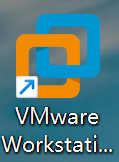
1.创建新的虚拟机
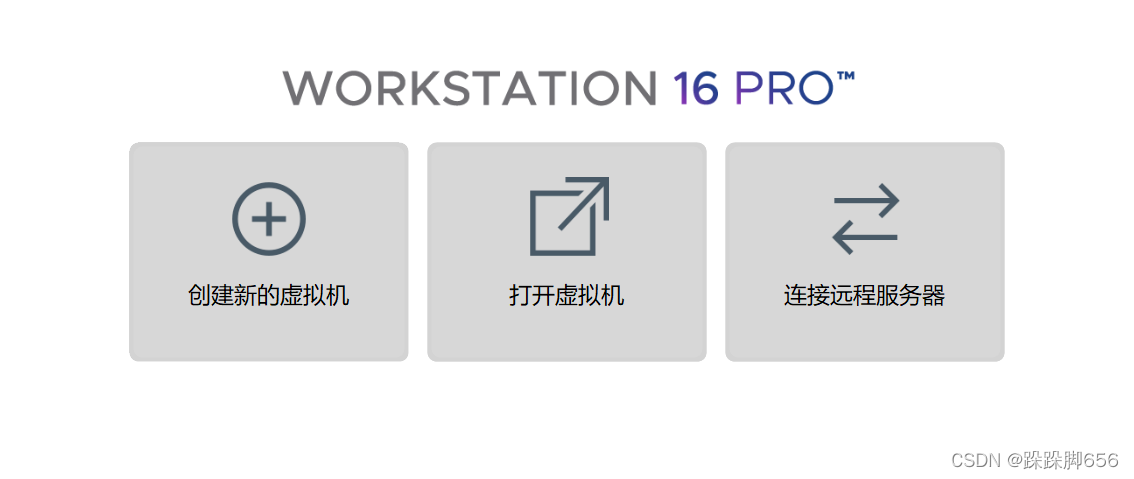
2.点击自定义
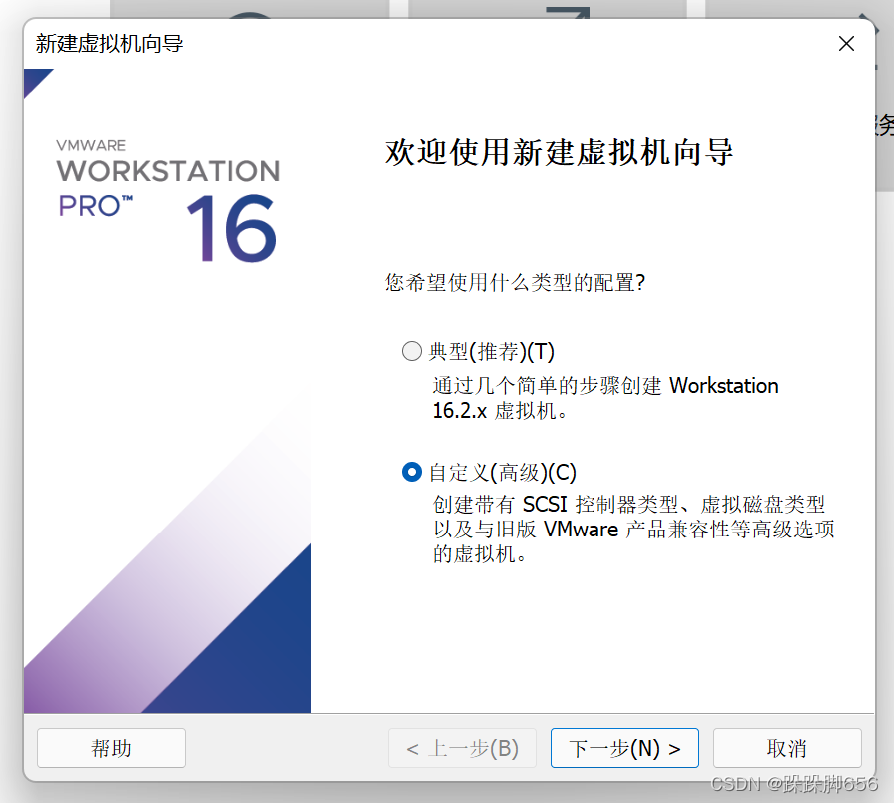
3.直接下一步
4.选择稍后安装操作系统
5.选择linux和centos7版本
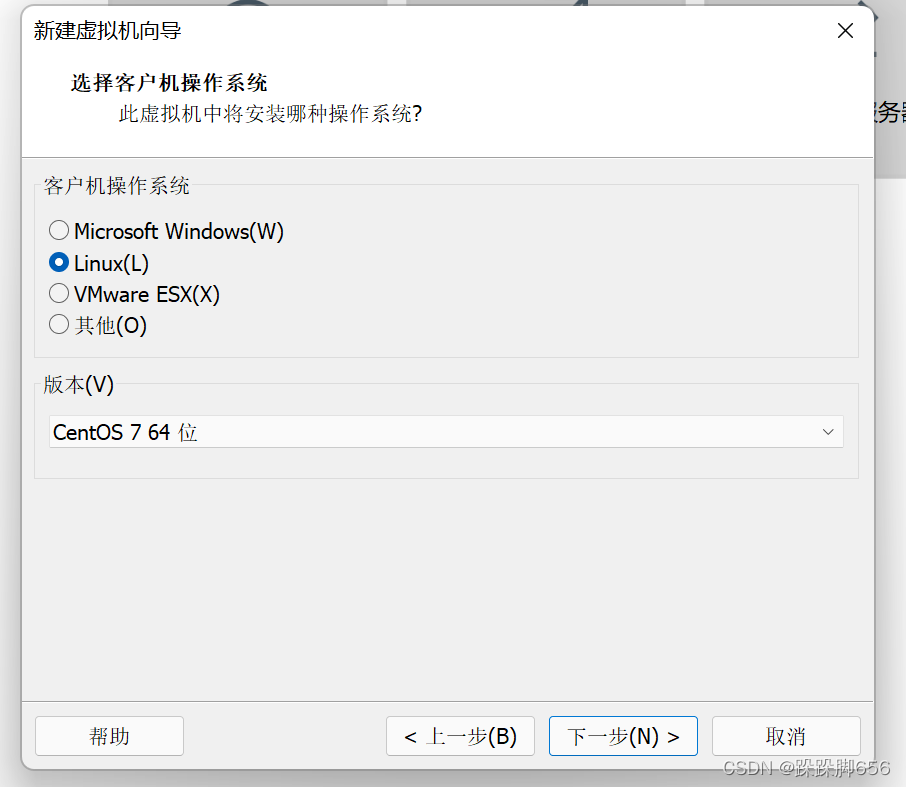
6.输入虚拟机名字及文件位置
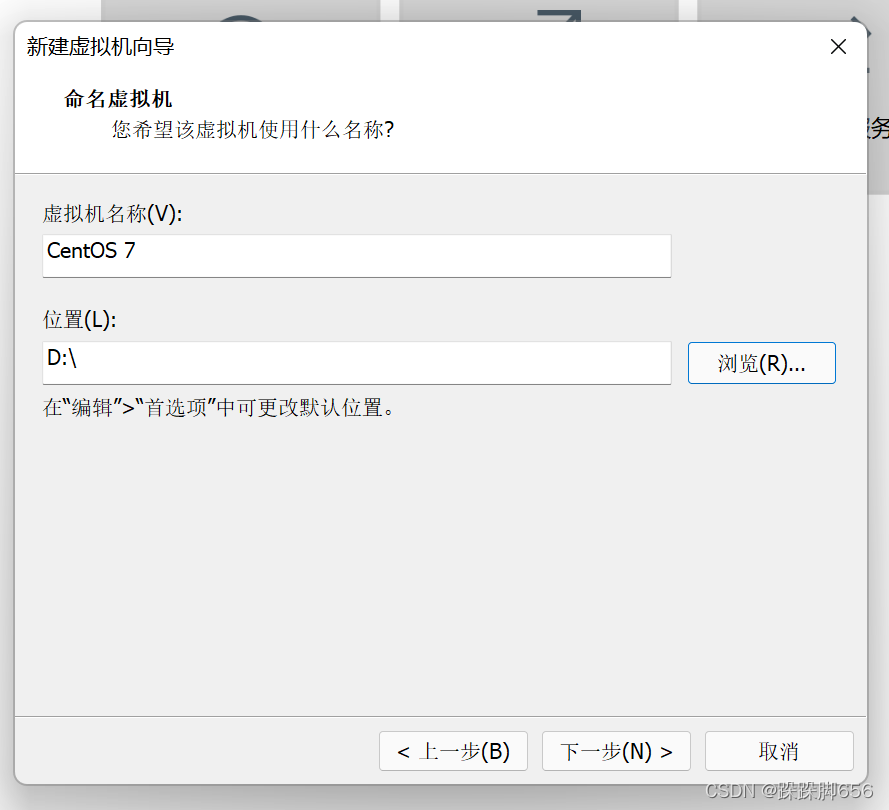
7.给虚拟机分内存
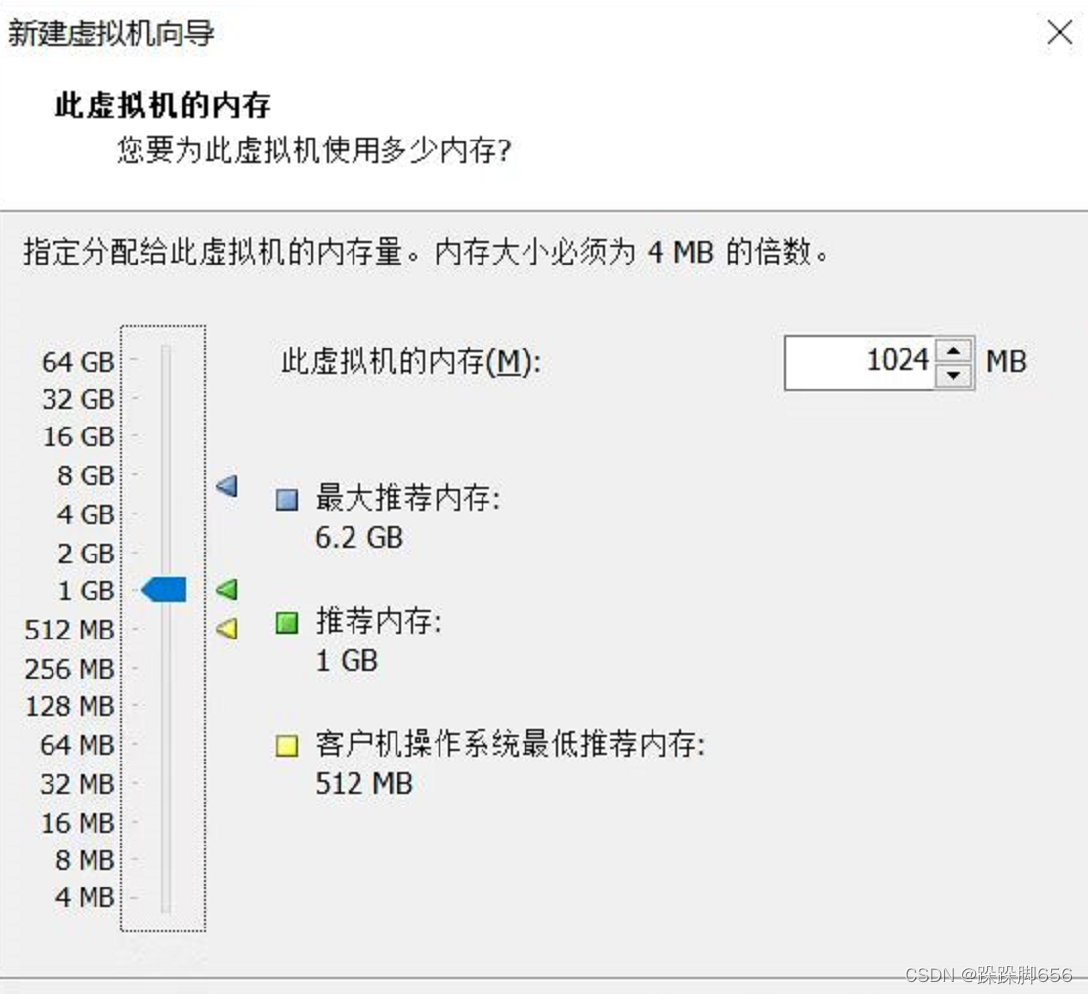
8.选择虚拟机联网方式,接着根据推荐点击下一步
9.给centos分磁盘(根据自己电脑情况分配)
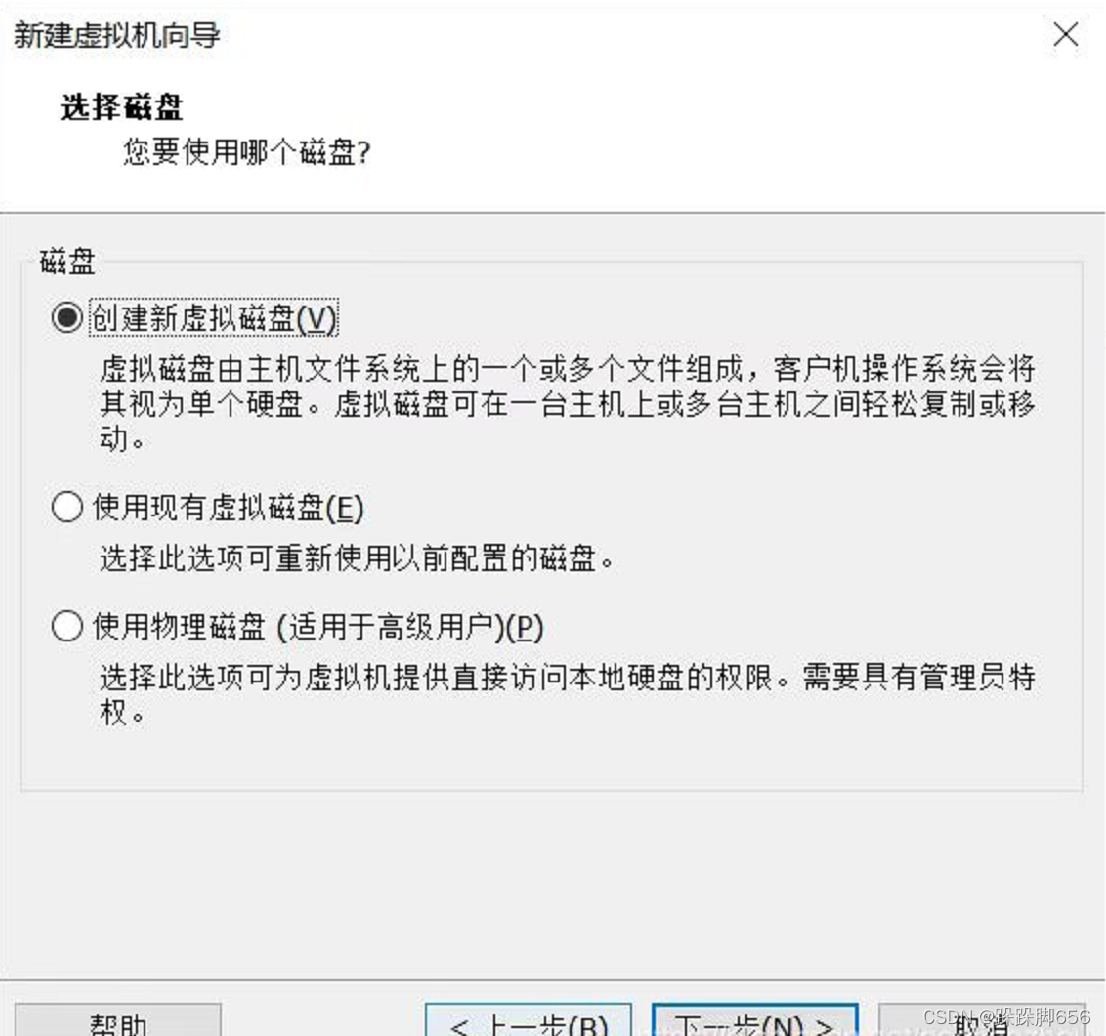
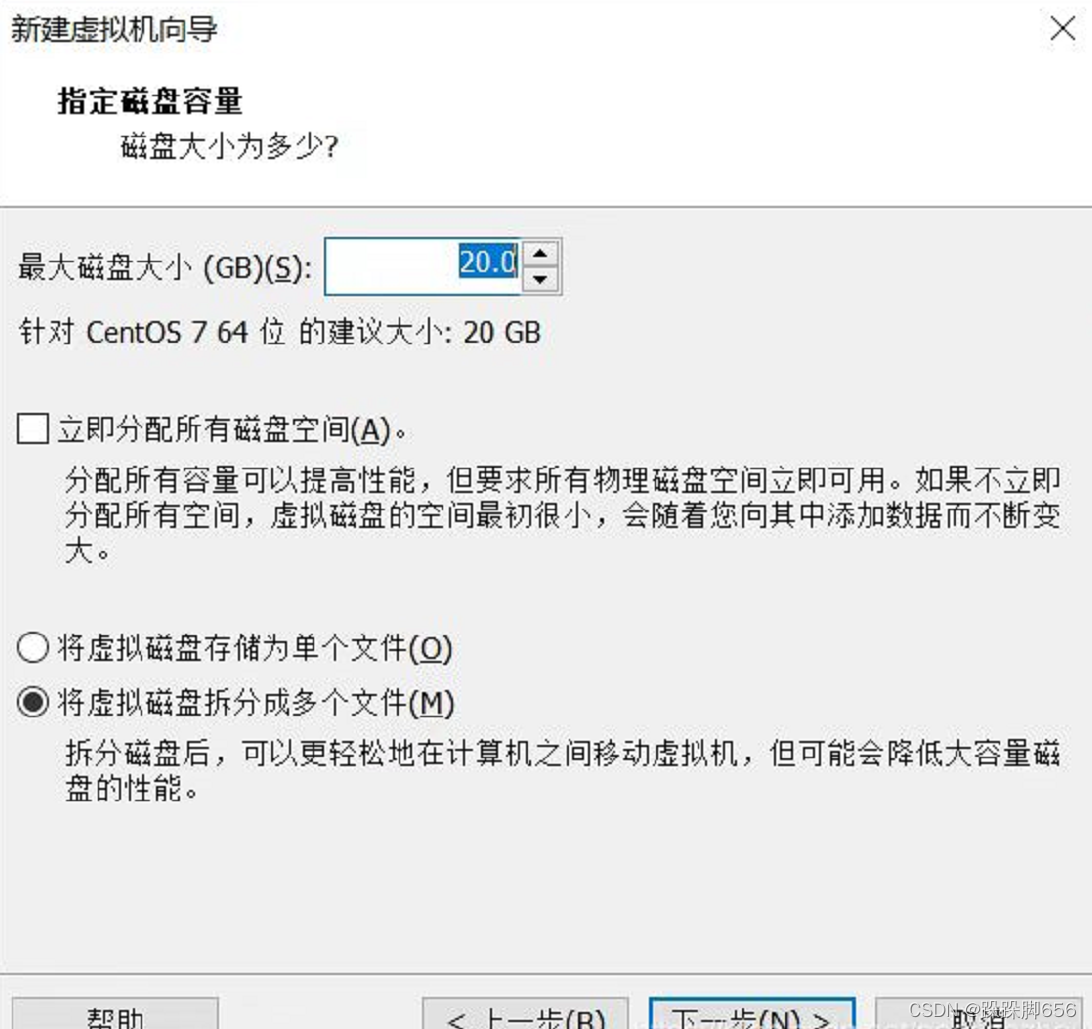
10.右击刚刚添加的虚拟机
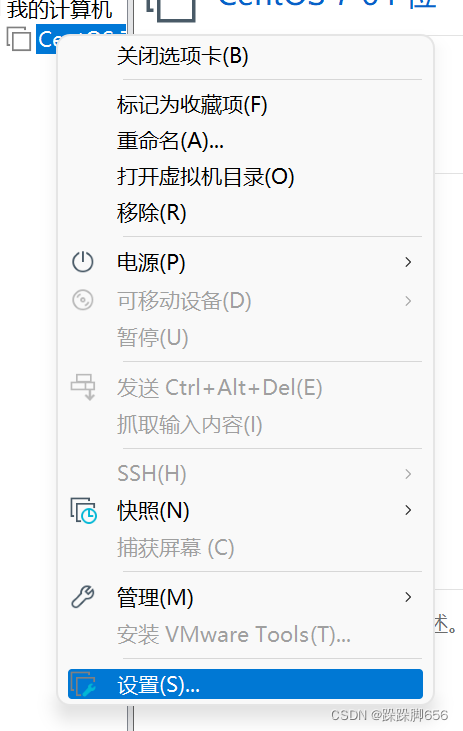
11.选择CD/DVD选项,在使用IOS映像文件里 选择自己下载的镜像
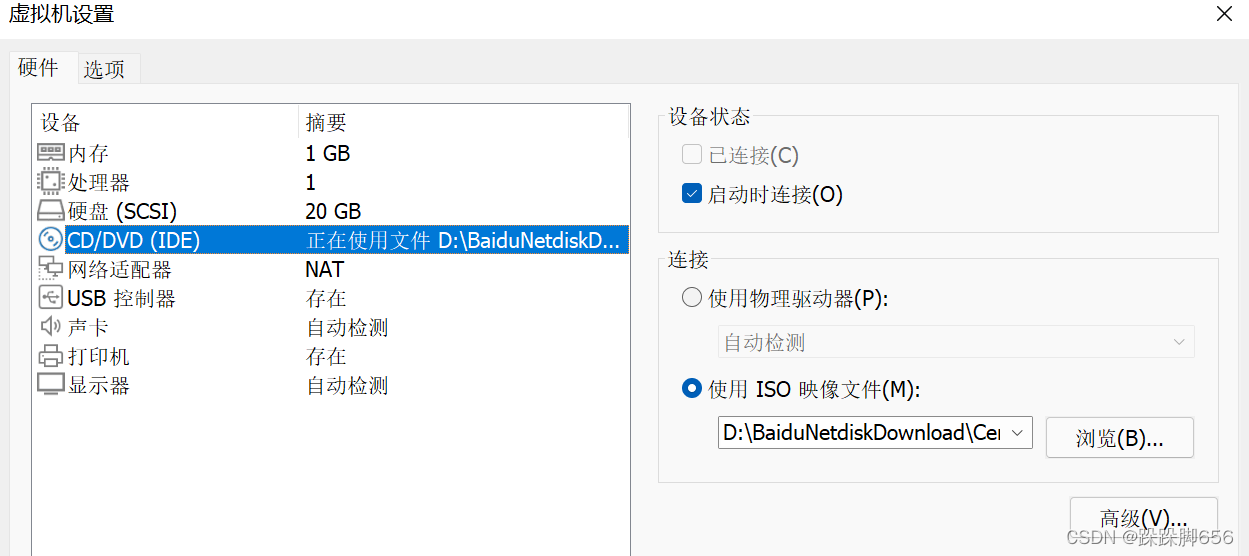
12.开启此虚拟机
13.选择install Centos7(被选项为白色字体)
14.选择语言和时间
15.设置软件
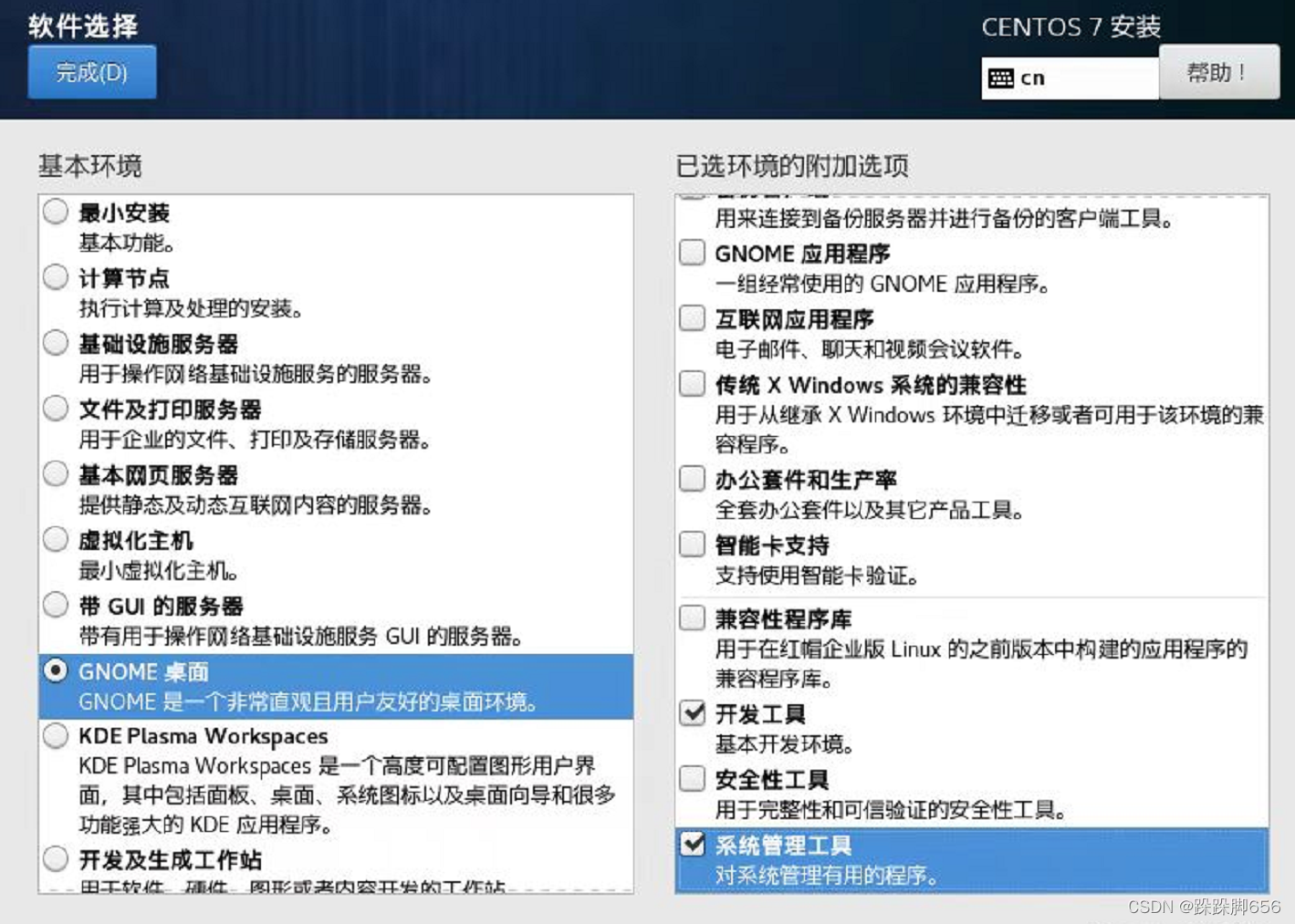
16.选择网络
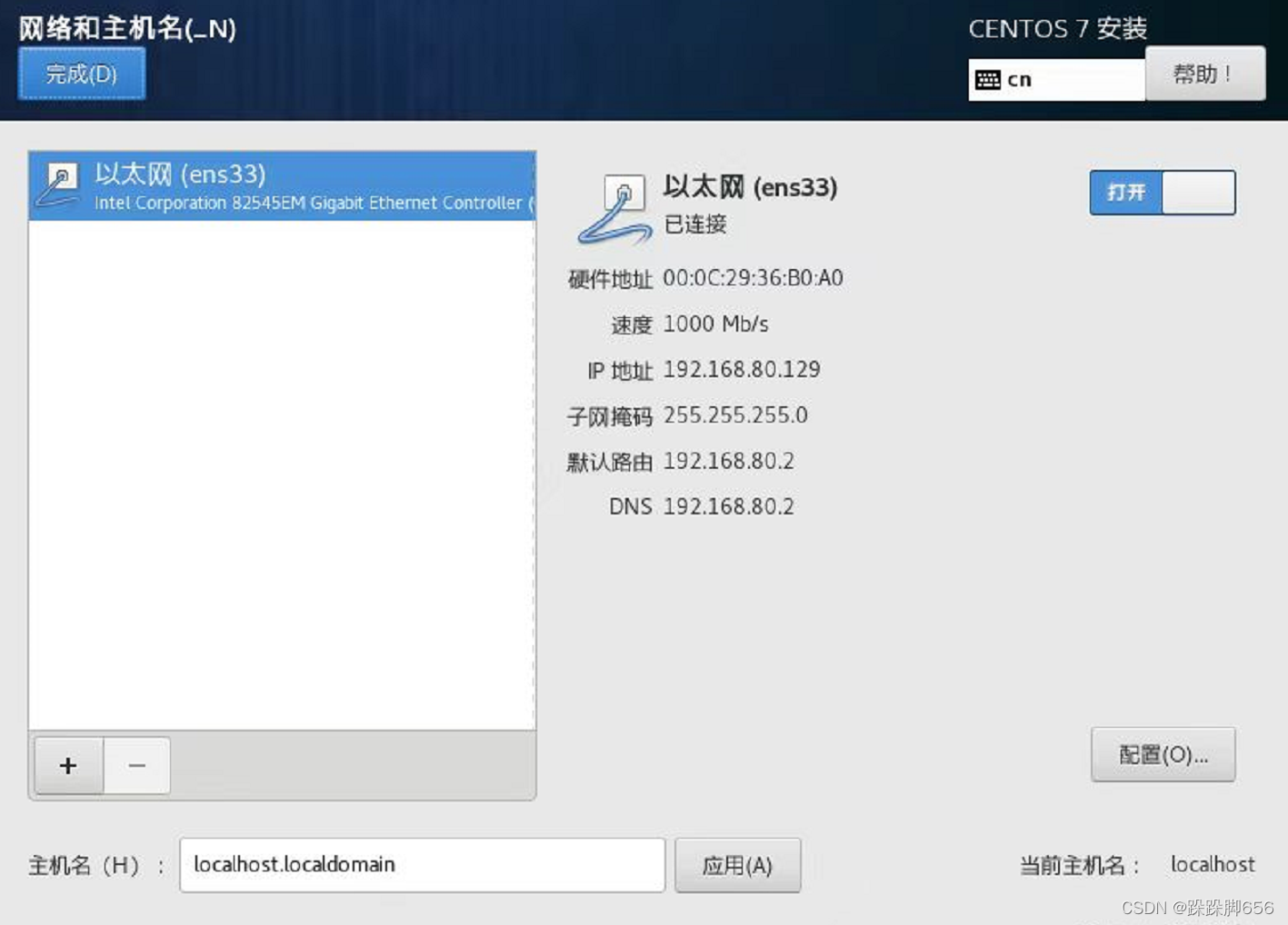
17.开始安装并设置root用户名和密码
18.安装好后重启
19.同意许可证
20.完成配置
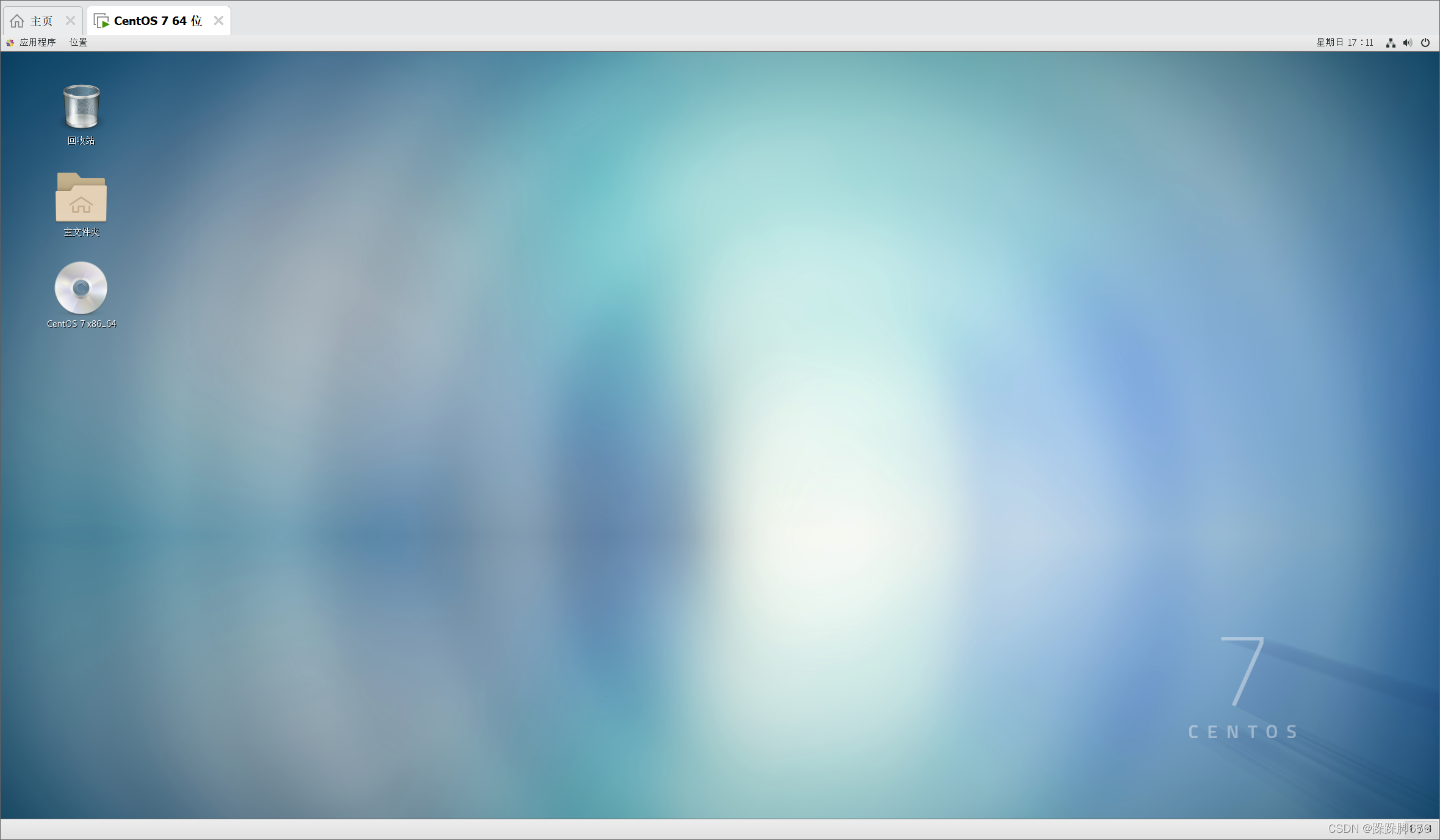




 本文详细介绍了在VMware中安装CentOS7的操作过程,从创建虚拟机到选择操作系统版本,分配内存和磁盘空间,设置网络连接方式,直至安装完成并配置系统。每个步骤都有清晰的说明,包括选择镜像文件、安装类型、语言和时间设置、软件选择、网络配置以及root用户和密码设定等关键环节。
本文详细介绍了在VMware中安装CentOS7的操作过程,从创建虚拟机到选择操作系统版本,分配内存和磁盘空间,设置网络连接方式,直至安装完成并配置系统。每个步骤都有清晰的说明,包括选择镜像文件、安装类型、语言和时间设置、软件选择、网络配置以及root用户和密码设定等关键环节。
















 2463
2463

 被折叠的 条评论
为什么被折叠?
被折叠的 条评论
为什么被折叠?








